在学习vb6时,使用的报表是第三方的Grid++Report,纠结了一番,现在换到了VB.Net,有花了一天的时间来捣鼓。不过感觉还是很有收获,拿出来分享一下。
第一阶段【添加数据集】
首先在微软官网下载了报表并安装之。打开VS2010,在项目中添加“新建项”,在“已安装的模版中”选择“Reporting”—》“报表”,在最下方键入名称。
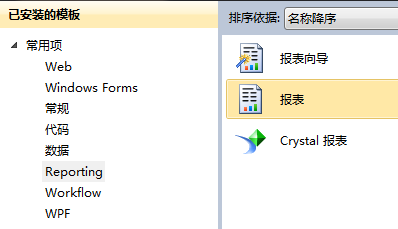
打开“工具箱”,可以按照自己的需求,或拽和编辑各种控件。也可以在“报表数据”为报表添加“内置字段”和“参数”。打开“报表数据”的操作:“视图”—》最后一项“报表数据”,或者按“Ctrl + Alt + D ”。
既然是报表,当然离不开数据了。我这里选择用数据库作为数据源。在报表数据工具栏中,点击“新建”—》“数据集”
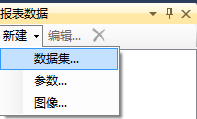
会弹出一个新建数据集的界面:
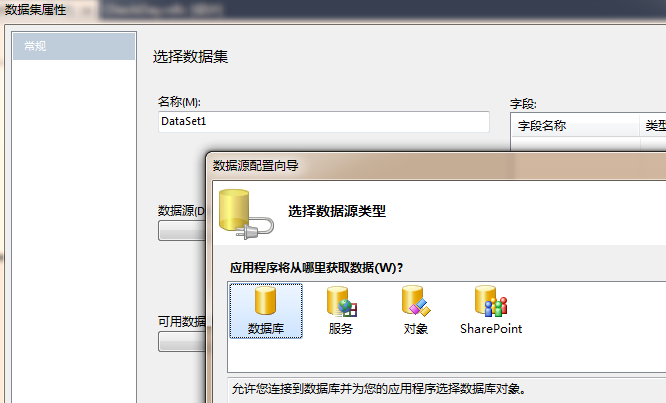
这里选择“数据库”,下一步,“数据集”,点击“新建连接”,选择好服务器名、密码和数据库。测试一下:成功后,确定。
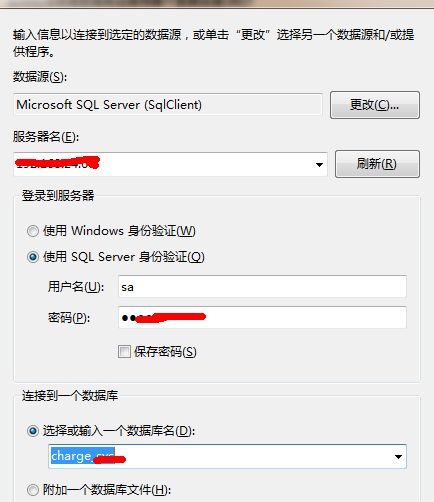
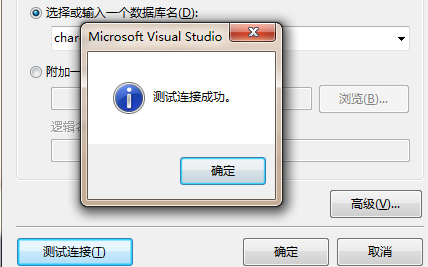
选








 本文详细介绍了如何在VB.NET环境中利用RDLC报表进行数据展示和处理。从创建报表到连接数据库,再到测试和调试,涵盖了报表设计的全过程,适合初学者和开发者了解及应用。
本文详细介绍了如何在VB.NET环境中利用RDLC报表进行数据展示和处理。从创建报表到连接数据库,再到测试和调试,涵盖了报表设计的全过程,适合初学者和开发者了解及应用。
 最低0.47元/天 解锁文章
最低0.47元/天 解锁文章


















 被折叠的 条评论
为什么被折叠?
被折叠的 条评论
为什么被折叠?








